
 |
|
|
Главная --> Промиздат --> Построение моделей технологопроцесса Запуск модели Существует три способа запуска модели из окна ModelBuilder: Запустите процессы, готовые к выполнению, но еще не запускавшиеся. Запустите все процессы, включая те, которые готовы к выполнению, и те, которые уже выполнены. ► См. также Помимо запуска модели из окна ModelBuilder вы можете запустить модель из ее диалогового окна. Дополнительную информацию вы найдете в Главе 5, Работа с группами инструментов и инструментами . Обратитесь к разделу Определение параметров модели в этой главе за информацией по определению параметров, которые будут отображаться в диалоговом окне модели. Запусктолько процессов, готовых к выполнению 1. В меню Модель выберите опцию Запустить. Или же, нажмите кнопку Запустить на панели инструментов окна ModelBuilder. Все процессы, находящиеся в состоянии готовых к выполнению, будут запущены. В данном примере будут запущены только инструменты Выбрать и Вырезать. Инструмент Буфер уже был выполнен, на что указывает падающая тень вокруг элементов инструмента и производных данных. Этот инструмент не будет снова запускаться. 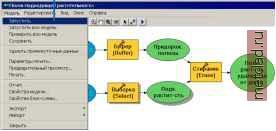 Запуск всех процессов 1. Откройте меню Модель и выберите опцию Запустить всю модель. Будут выполнены все процессы, включая те, которые уже были выполнены, как инструмент Буфер в данном примере. 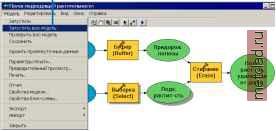 Запустите конкретный процесс в модели отдельно. Если процесс, которому принадлежит инструмент, входит в цепочку процессов, более ранние процессы в последовательности будут также запущены, если они до этого не были выполнены. Более поздние процессы в последовательности не будут выполняться, но если их уже запускали, их состояние изменится на готовое к выполнению. ► Запуск единственного процесса 1. Нажмите правую кнопку мыши на названии процесса, который вы хотите запустить. 2. Нажмите Запустить. 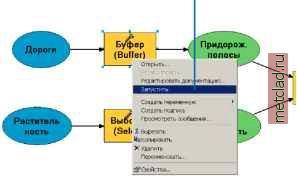 Если вы зададите для элементов производных данных свойство Добавить к изображению, данные, на которые ссылаются эти элементы, будут добавлены в виде слоев в таблицу содержания приложения настольной ArcGIS, в котором вы работаете, после того, как их процессы выполнены, при условии, что вы не работаете в ArcCatalog. Добавленные слои будут использовать параметр Результаты являются временными по умолчанию , заданный в диалоговом окне Опции, доступ к которому можно получить из меню Инструменты на панели инструментов Стандартные. Опция Добавить к отображению применима только к данным, созданным в результате запуска модели из окна ModelBuilder. Когда модель запускается из своего диалогового окна, только те данные, на которые ссылаются переменные производных данных, определенных как параметры модели (видимые в диалоговом окне модели) будут добавлены к отображению. Пользователя модели, как правило, заботит только окончательный результат, а не промежуточные данные, созданные при запуске модели. ► Добавление производных данных к отображению 1. Либо до, либо после запуска процесса, нажмите правую кнопку мыши на элементе производных данных и выберите опцию Добавить к изображению Производные данные будут добавлены к изображению в виде слоя, если процесс выполнен. Если процесс еще не выполнен, производные данные будут добавлены к изображению после его выполнения. 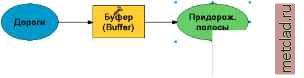
|
||||||||||||||